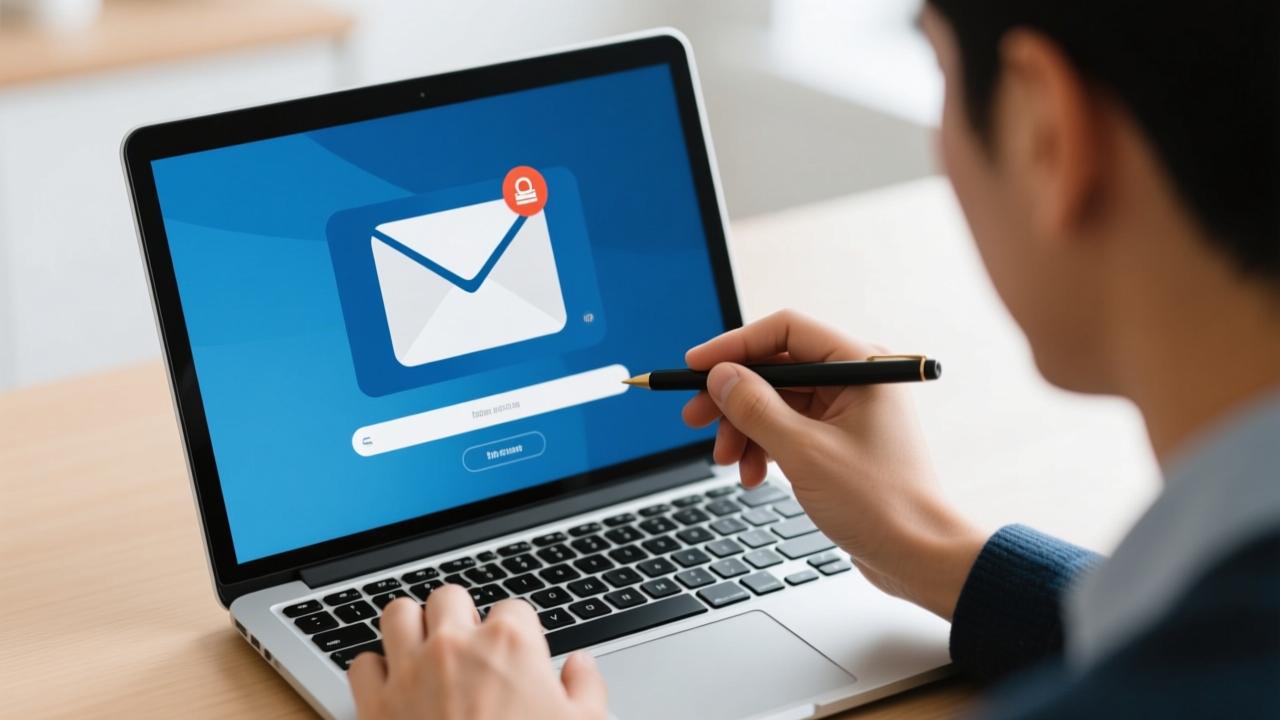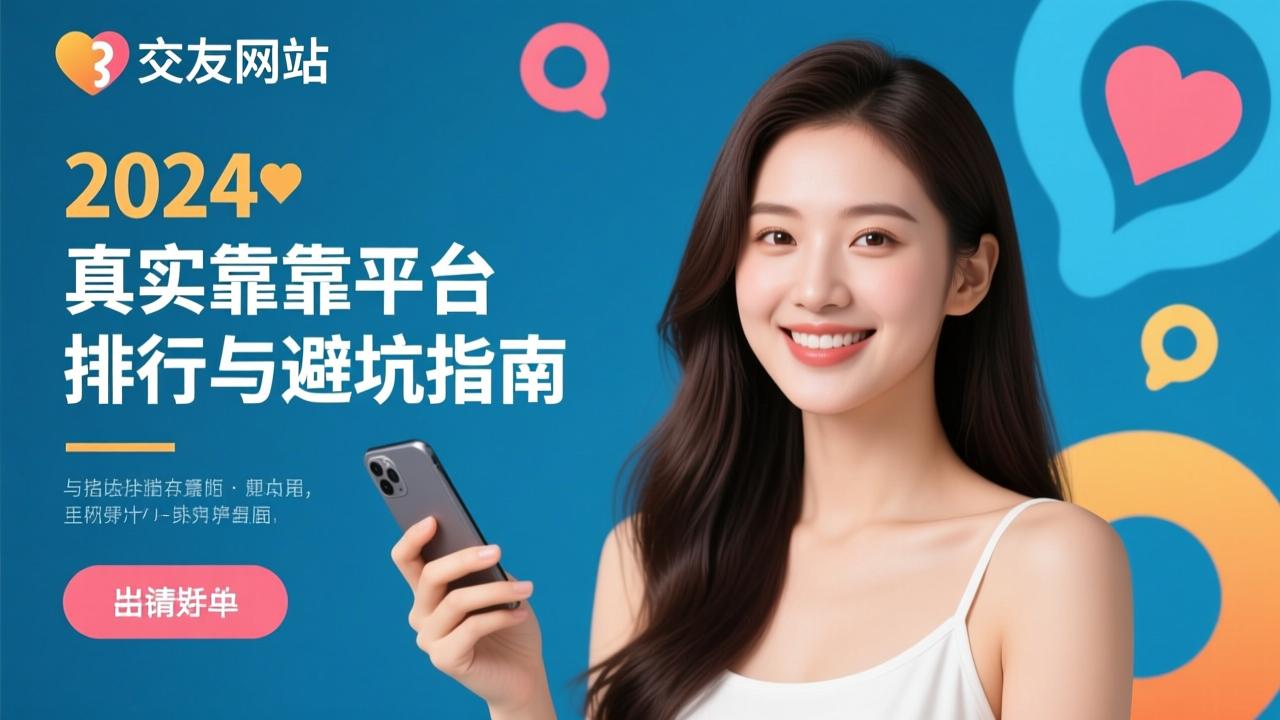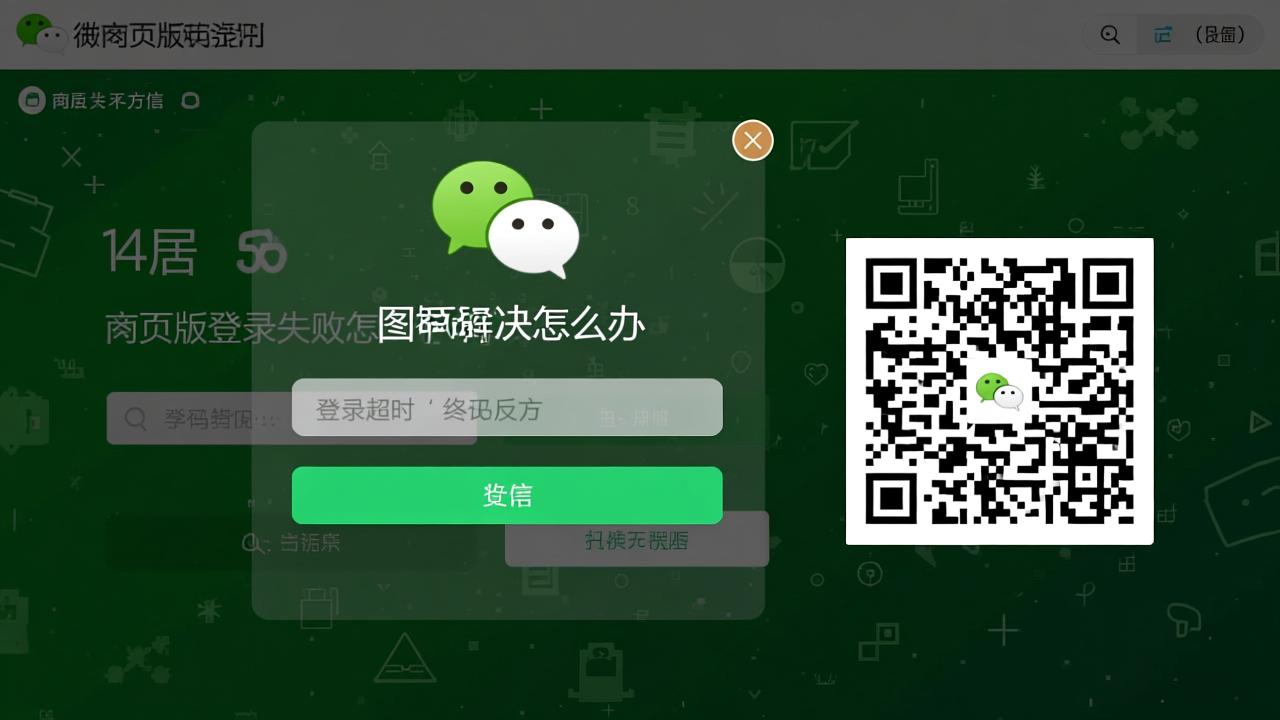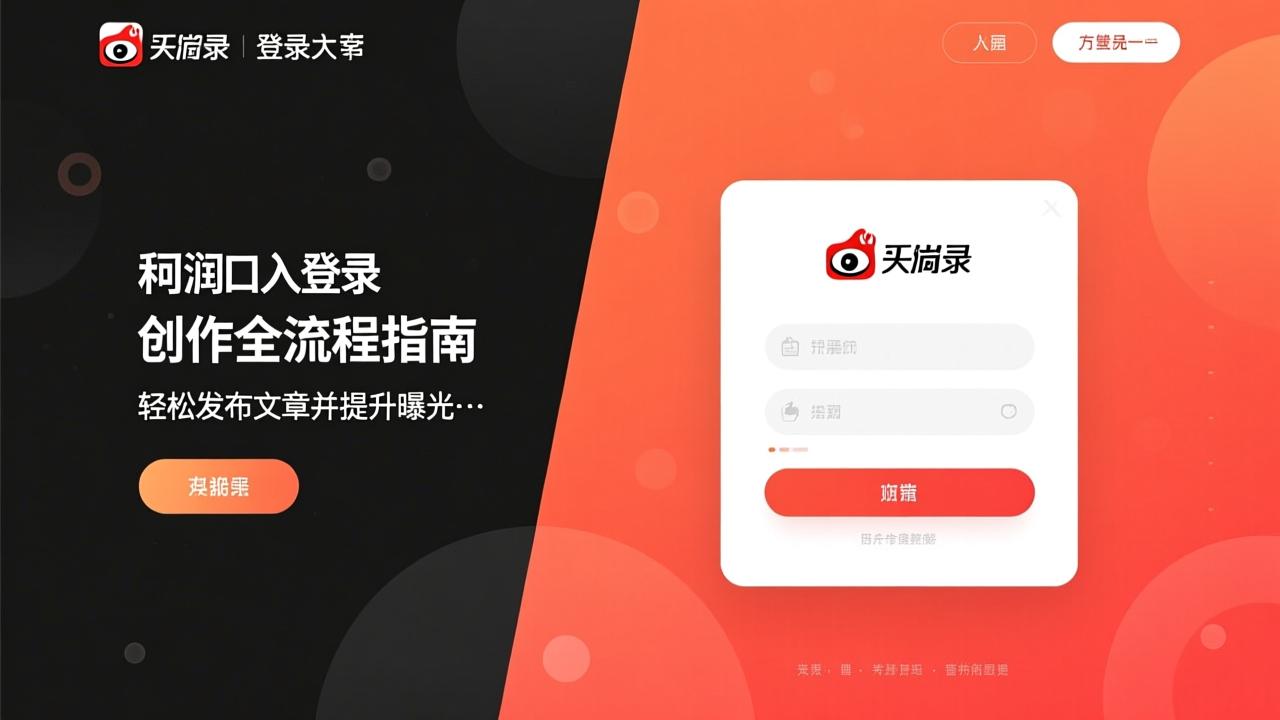无法打开网页?全面解析原因与解决方法,轻松恢复网络体验
在日常使用互联网的过程中,我们可能会遇到无法打开网页的情况。这种问题不仅让人感到困惑,还可能对我们的工作和生活带来不小的麻烦。本文将详细介绍无法打开网页的常见表现以及它对我们产生的具体影响,同时也会提到一些相关的搜索关键词,帮助大家更好地了解这一现象。
用户遇到的问题描述

当网页无法正常打开时,你可能会看到一些提示信息,比如“连接超时”、“服务器找不到”或者“网络错误”。有时候,页面会完全空白,没有任何内容显示。这些情况都表明你的设备与目标网站之间的通信出现了障碍。对于初次遇到这种情况的人来说,可能会觉得非常无助,不知道从哪里开始排查问题。
其实,这类问题并不罕见,很多人都曾经经历过类似的状况。例如,当你尝试访问某个网站时,浏览器加载半天却没有反应,这可能是由于网络不稳定或者其他技术原因导致的。如果你也经常遇到类似的情况,不妨留意一下这些常见的表现形式,为后续解决提供线索。
对工作和生活的具体影响
无法打开网页可能会对我们的日常生活和工作效率产生很大影响。试想一下,当你正在赶一份重要的报告,需要查阅资料时,却发现网页打不开。这种情况不仅浪费了时间,还可能导致任务延误。特别是在当今这个高度依赖网络的社会中,无论是学习、办公还是娱乐,都需要稳定可靠的网络支持。
此外,如果是在购物或者处理银行事务时遇到网页无法打开的问题,那更是令人头疼。你可能会错过抢购商品的机会,或者无法及时完成支付操作。对于那些习惯通过网络进行社交的人来说,也无法正常浏览社交媒体动态,与朋友的互动也可能因此中断。这些问题提醒我们,保持良好的网络状态是多么重要。
相关搜索词:无法打开网页时如何解决
如果你正面临这样的困扰,可以尝试在网上搜索一些解决方案,比如输入“无法打开网页时如何解决”这样的关键词。这样可以帮助你找到许多有用的技巧和方法,从而更快地恢复正常的网络体验。
在上一章节中,我们已经了解了无法打开网页的表现形式以及它对工作和生活的影响。接下来,我会详细分析导致这一问题的几个常见原因。通过这些分析,你可以更好地判断问题的具体来源,并为后续的解决提供方向。
网络连接问题的排查
首先,网络连接问题是导致网页无法打开的主要原因之一。这可能是因为你的路由器或者调制解调器出现了故障,也可能是Wi-Fi信号不稳定造成的。我曾经遇到过一次类似的情况,当时我以为是电脑的问题,结果发现其实是路由器断电后没有正确重启。如果你怀疑自己的网络连接有问题,可以试着先检查路由器的指示灯是否正常闪烁。如果一切看起来没问题,不妨尝试重新启动设备,有时候简单的重启就能让问题迎刃而解。
除了硬件方面的因素外,网络服务提供商也可能出现临时性的中断或延迟。比如,如果你所在地区的光纤线路正在维护,或者服务商的服务器负载过高,都会影响到你的上网体验。这种情况下,即使你的设备和路由器都运行正常,仍然可能会遇到网页打不开的情况。所以,当你确认本地网络无误时,可以联系你的网络服务提供商,询问是否有区域性的问题存在。
浏览器设置与兼容性问题
除了网络连接之外,浏览器本身也是需要重点关注的一个环节。有时候,浏览器的某些设置可能导致网页无法正常加载。例如,缓存文件过多、Cookie被禁用或者插件冲突等问题,都有可能引发类似的状况。我自己就曾因为安装了一个不兼容的扩展程序,导致某些网站始终无法访问。后来卸载了那个扩展程序,问题才得以解决。
另外,不同浏览器对于网页的支持程度也不尽相同。有些较新的网页功能可能只支持特定版本的浏览器,如果你使用的是一个老旧版本,那么很可能无法正确显示页面内容。这就提醒我们,要定期检查浏览器是否需要更新,确保它能够适配最新的网页技术标准。当然,如果实在找不到问题根源,也可以尝试切换到其他浏览器进行测试,看看是否能正常访问目标网站。
服务器端故障的可能性

最后,还有一种可能性是服务器端出现了故障。也就是说,问题并不在你这边,而是目标网站自身遇到了麻烦。比如,网站的服务器可能因为流量过大而崩溃,或者管理员正在进行维护操作,这些情况都会导致用户无法访问。如果你确定自己的网络和浏览器都没有问题,可以尝试访问其他网站来验证这一点。如果其他网站都能正常打开,那就基本可以锁定是目标网站的问题了。
在这种情况下,耐心等待往往是最好的办法。不过,如果你想更主动一些,可以通过在线工具查询目标网站的状态,比如Ping命令或者专门的网站状态检测平台。这样不仅可以确认问题是否出在服务器端,还能及时了解恢复时间的大致范围。总的来说,当面对无法打开网页的情况时,我们需要从多个角度去分析和排查,才能找到最合适的解决方案。
在上一章节中,我们分析了导致无法打开网页的几个常见原因。接下来,我会分享一些具体的解决方法,帮助你快速定位问题并恢复正常的上网体验。
检查网络设置与硬件设备
当你发现网页无法打开时,第一步可以先检查你的网络设置和硬件设备是否正常工作。这包括路由器、调制解调器以及网线等关键组件。我曾经遇到过一次类似的情况,当时我以为是电脑的问题,后来才发现是因为网线松动了。所以,如果你也遇到了类似的问题,不妨先看看这些硬件设备的状态。
除了硬件之外,还需要确认网络设置是否正确。例如,你的IP地址配置是否准确,DNS服务器是否可用等。有时候,手动更改DNS设置为公共DNS(如Google DNS或阿里云DNS)也能有效解决问题。另外,如果使用的是Wi-Fi连接,可以尝试切换到有线连接测试一下,这样能够排除无线信号干扰的可能性。通过逐一排查这些方面,往往可以找到问题的根本原因。
更新浏览器或切换其他浏览器尝试
如果你已经确认网络没有问题,那么可以将注意力转向浏览器本身。浏览器的版本过旧或者某些插件冲突,都有可能导致网页无法正常加载。我自己就遇到过这种情况,当时一个不兼容的扩展程序让我无法访问某些网站。后来,我卸载了那个扩展程序,并更新了浏览器,问题就解决了。
当然,如果你不确定具体是哪个插件或者设置导致的问题,可以直接切换到另一个浏览器进行测试。比如,如果你平时习惯用Chrome,可以试试Firefox或者Edge,看看是否能正常访问目标网站。这种简单的方法不仅可以帮助你快速判断问题来源,还能避免因为单一浏览器故障而耽误时间。
联系网络服务提供商或网站管理员
最后,如果你已经完成了前面的所有步骤,但问题依然存在,那可能需要寻求外部的帮助了。首先,你可以联系你的网络服务提供商,询问是否有区域性网络中断或其他技术问题。他们通常会提供一些额外的信息来帮助你判断状况。此外,如果是特定网站无法访问,也可以尝试联系该网站的管理员。一般来说,大型网站都会在官网或者社交媒体上发布维护公告,告诉你什么时候能够恢复正常。
总的来说,面对无法打开网页的情况,我们需要从多个角度入手,逐步排查问题。通过检查网络设置、更新浏览器以及联系相关支持人员,相信总能找到合适的解决方案。
在前面的章节中,我们已经详细讨论了导致网页无法打开的原因以及解决方法。但与其每次遇到问题时再逐一排查,不如提前采取一些预防措施,让类似的情况尽量少发生甚至完全避免。接下来,我会分享几个简单实用的小贴士,帮助你更好地维护自己的网络环境。
定期维护网络设备和软件更新

保持网络设备的良好状态是预防问题的关键之一。比如路由器、调制解调器这些硬件设备,其实也需要定期重启或者清理灰尘。我自己就发现,如果长时间不重启路由器,有时候会出现连接不稳定的情况。所以建议大家养成一个习惯,每周或者每两周手动重启一次路由器,这样可以有效减少因设备过热或缓存过多导致的问题。
除了硬件之外,软件更新同样重要。无论是操作系统还是浏览器,开发团队都会定期发布安全补丁和性能优化的更新。如果你忽略这些更新,可能会错过修复已知问题的机会。我的经验是,尽量将自动更新功能开启,这样即使忘记了手动检查,系统也会帮你完成必要的升级。当然,如果是大型更新,最好选择一个空闲时间进行安装,以免影响日常使用。
合理配置浏览器插件与扩展
浏览器插件和扩展虽然能带来很多便利,但如果管理不当,也可能成为引发问题的源头。例如,某些广告拦截插件可能会影响特定网站的正常加载,或者多个扩展同时运行占用太多内存,导致页面卡顿甚至崩溃。我曾经因为安装了太多扩展程序,结果发现访问某些网站变得非常缓慢。后来,我逐个禁用了这些扩展,最终找到了那个“罪魁祸首”。
因此,建议大家定期检查自己的浏览器插件列表,删除那些不再需要或者来源不明的扩展。对于确实需要用到的插件,也要关注它们是否兼容当前版本的浏览器。另外,有些浏览器提供了内置的安全和隐私功能,完全可以替代第三方插件,这样既能提升效率又能降低风险。
建立备用网络方案以备不时之需
最后一点,建立一个备用网络方案是非常明智的选择。无论你的主网络多么稳定,总有出现故障的可能性。这时候,拥有一套备用方案就能让你从容应对突发状况。比如,你可以准备一张移动数据卡,在固定网络中断时切换到手机热点;或者在家里安装双宽带服务,当一条线路出现问题时,另一条还能继续使用。
此外,如果你经常出差或者在外工作,也可以考虑携带便携式Wi-Fi设备。这种设备体积小、操作方便,能够在没有公共Wi-Fi的情况下提供稳定的网络连接。总之,通过提前规划好备用方案,你就不会因为偶尔的网络问题而手足无措。
以上就是关于预防无法打开网页的一些小贴士。通过定期维护设备、合理配置浏览器以及建立备用网络方案,我们可以大大降低遇到问题的概率。希望这些建议对你有所帮助!